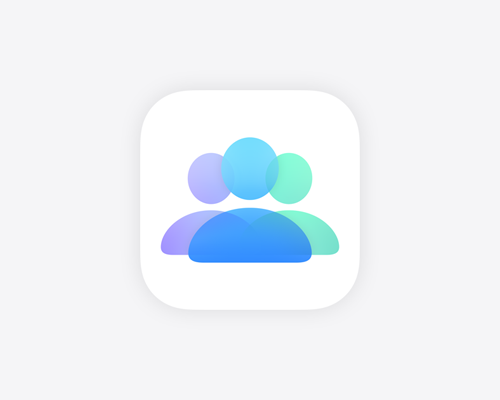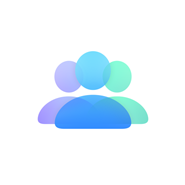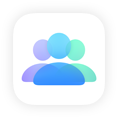家人共享
设置
一设就好,
秒用起。
确认设备已安装最新系统,随后按以下步骤操作。
-

-

-

-

-

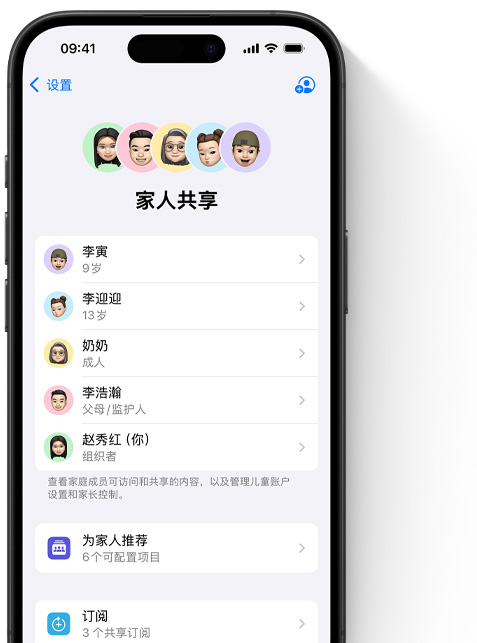
隐私保护
能和家人共享,
但不过度分享。

身为组织者,你始终可以全权决定分享哪些已购内容、文件和数据以及何时分享,尤其是涉及到孩子的情况下。

每个成员都可以使用自己的 Apple 账户来取用你所共享的功能和服务。

如果共享的是 iCloud+ 订阅服务,各成员的照片和文件相互都保持独立。
订阅服务与购买项目
一家人,
有乐同享。
通过家人共享功能,不必额外付费就能大家一起享用 Apple 订阅服务。这其中包括 App Store 中符合条件的订阅,以及启用“购买项目共享”后符合条件的 app 和媒体购买项目。你也可将想要保持私密的个别购买项目设为隐藏。
家长控制
不用亲自紧盯,
也能一目了然。
作为家人共享组织者,你可以轻松管理孩子在网上的所见所为。通过“购买前询问”功能,孩子能否购买 app、节目、影片等,最终由你来拍板。“屏幕使用时间”功能,则让你能够屏蔽网站、单个 app 甚至一整类 app,或为它们设定使用时间限额。
购买前询问
帮你防止意外消费。
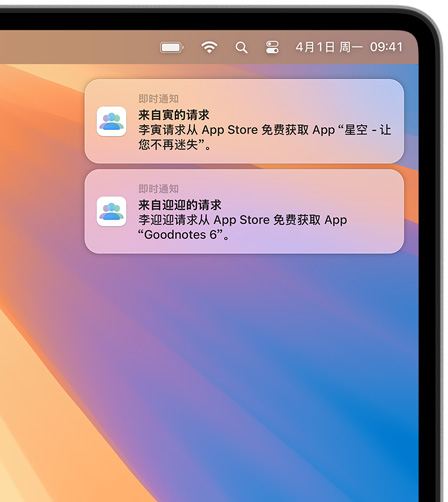
屏幕使用时间
他们看什么,
你一清二楚。
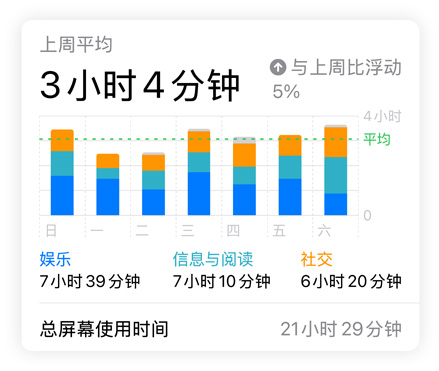
有问,就有答。
-
作为组织者,你可以轻松地邀请任何拥有 Apple 账户的人加入,还能为没有 Apple 账户的孩子创建账户。只要前往“设置” > “家人共享”,轻点右上角的“+”,然后轻点“邀请他人”,并按照屏幕指示操作即可。
-
每个人每年最多可以加入两个家人共享群组,但每次只能隶属于一个群组。
-
不可以。所有成员必须居住在同一个国家或地区。
-
组织者负责家人共享群组的成员添加与管理工作。如果开启了“购买项目共享”功能,所有家庭成员现有和未来的媒体购买项目和订阅服务将由组织者付费。如果设置了“购买前询问”功能,组织者则要负责批准或拒绝未成年家庭成员的购买请求。
-
新成员现有的订阅服务和购买项目仍归他们自己所有。但如果你开启了“购买项目共享”功能,那么他们符合条件的 app 将会与整个群组共享。
-
当然可以。如果你拥有 iCloud+,除非决定共享,否则你所有的照片、文件和文档都只属于你自己。这对家人共享群组中每个人来说都一样。如果你共享 Apple Music 订阅,每个成员都会拥有各自的偏好设置、历史记录和推荐内容。此外,根据个人需要,你还可以将个别 app 购买项目设为私密。